
Gabriel Brooks
0
4306
32
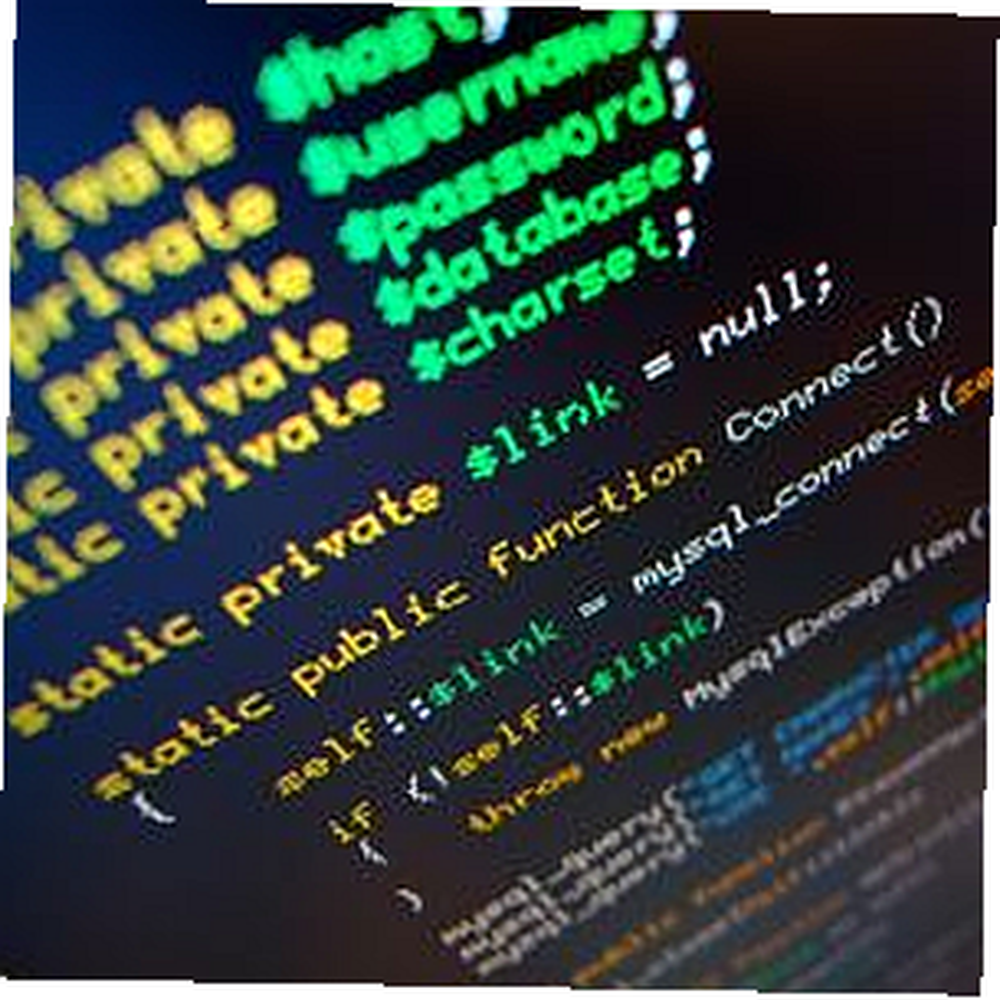 En la actualidad, las aplicaciones de captura de pantalla cuestan diez centavos y puedes editar imágenes sin conexión LiveBrush: un editor de imágenes gratuito y versátil que te permite dibujar como un artista LiveBrush: un editor de imágenes gratuito y versátil que te permite dibujar como un artista, en línea 5 Realmente Potentes herramientas de edición de imágenes en línea 5 Herramientas de edición de imágenes en línea realmente potentes e incluso en su teléfono Photoshop Mobile: un editor de imágenes gratuito para su móvil Photoshop Mobile: un editor de imágenes gratuito para su móvil. Entonces, ¿cuál es una nueva forma de utilizar herramientas de edición de imágenes o captura de pantalla que va más allá de abrir una aplicación y editar imágenes? ¿Qué pasaría si pudiera integrar la edición de imágenes directamente en sus trabajos por lotes o en los scripts de Windows Better Than Batch: un tutorial de Windows Scripting Host Mejor que Batch: un tutorial de Windows Scripting Host ?
En la actualidad, las aplicaciones de captura de pantalla cuestan diez centavos y puedes editar imágenes sin conexión LiveBrush: un editor de imágenes gratuito y versátil que te permite dibujar como un artista LiveBrush: un editor de imágenes gratuito y versátil que te permite dibujar como un artista, en línea 5 Realmente Potentes herramientas de edición de imágenes en línea 5 Herramientas de edición de imágenes en línea realmente potentes e incluso en su teléfono Photoshop Mobile: un editor de imágenes gratuito para su móvil Photoshop Mobile: un editor de imágenes gratuito para su móvil. Entonces, ¿cuál es una nueva forma de utilizar herramientas de edición de imágenes o captura de pantalla que va más allá de abrir una aplicación y editar imágenes? ¿Qué pasaría si pudiera integrar la edición de imágenes directamente en sus trabajos por lotes o en los scripts de Windows Better Than Batch: un tutorial de Windows Scripting Host Mejor que Batch: un tutorial de Windows Scripting Host ?
Si está familiarizado con IrfanView 6 Cool IrfanView Plugins para mejorar este editor de imágenes simple 6 Cool IrfanView Plugins para mejorar este editor de imágenes simple, y piensa que es solo un editor de imágenes simple y una aplicación de captura de pantalla, entonces lo invito a que le eche otro vistazo. Todos los siguientes comandos de script se pueden ejecutar desde el símbolo del sistema, siempre que esté trabajando en el directorio donde está instalado IrfanView, que normalmente es “C: \ Archivos de programa (x86) \ IrFanView \”. Todos los siguientes comandos funcionarán desde allí, o puede incluir ese directorio en la variable PATH de su sistema para que el “i_view32.exe” el comando será reconocido sin importar desde dónde trabaje.
Ejecución de comandos IrfanView
Puede encontrar una larga lista de comandos de script desde la aplicación IrfanView cuando hace clic en Ayuda y busca “opciones de línea de comando“. Quiero señalar 10 de los comandos más potentes y útiles que están disponibles. Puede emitirlos desde el símbolo del sistema (o desde un archivo de Windows Script o Batch).
Crear una presentación de diapositivas instantánea
El primer comando que quiero mostrar es uno que crea una presentación de diapositivas instantánea a partir de un montón de imágenes. Estas pueden ser imágenes que haya almacenado en un directorio o de una lista de archivos definidos en un archivo de texto. El comando es el siguiente:
"i_view32.exe /slideshow=c:\temp\testpics\*.* / closeslideshow"
La forma en que esto funciona es simple. Usted podría reemplazar “c: \ mypictures \ *. *” con “c: \ mypics.txt” si lo desea, si desea utilizar un archivo de texto lleno de una lista de imágenes con la ruta completa para cada.
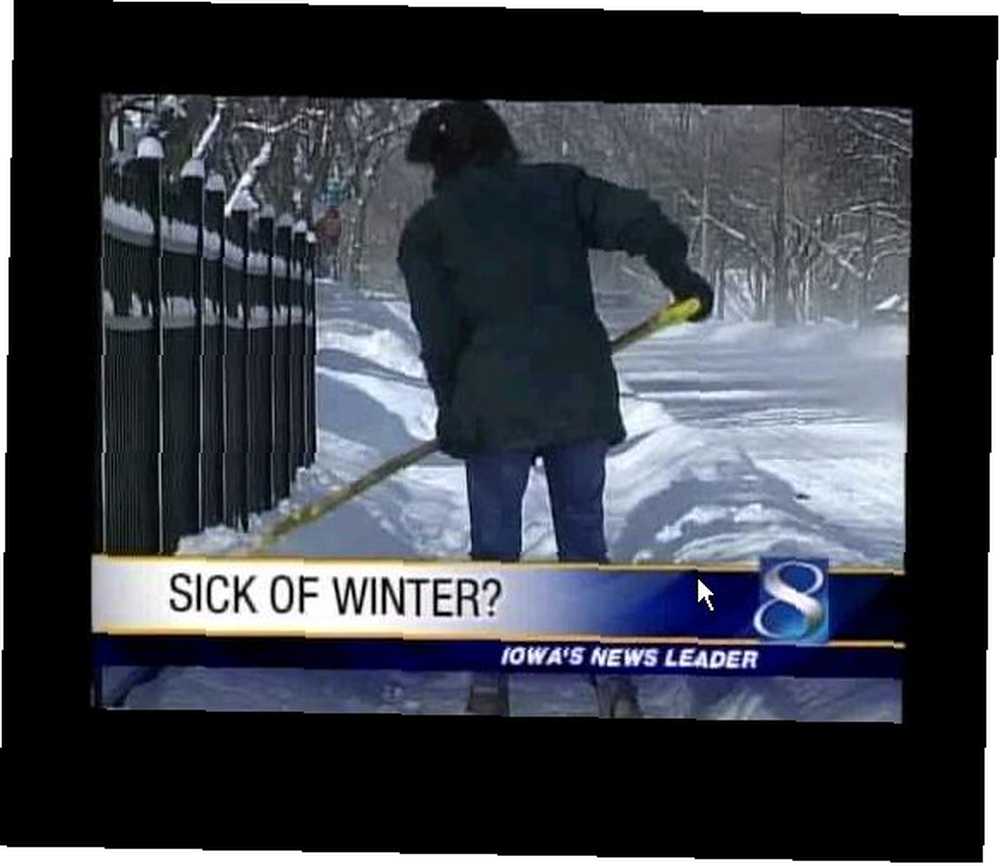
Las imágenes aparecen en el centro de la pantalla sobre un fondo negro. El parámetro / closeslideshow le dice a la aplicación que se cierre automáticamente después de la última imagen.
Lo bueno de poder iniciar una presentación de diapositivas con una línea de comando es que puede mostrar su presentación de diapositivas al instante sin ningún trabajo. Simplemente escriba el comando y comience a desplazarse!
Mira todas las imágenes en un directorio
El siguiente comando es una forma rápida de ver todas las imágenes dentro de un directorio sin la necesidad de abrir cada una de ellas..
"i_view32.exe c: \ temp \ testpics / thumbs"
Esto inicia instantáneamente IrfanView en modo miniatura y por defecto es el directorio que ha definido.

Cambiar el tamaño de muchas imágenes a la vez
El tercer comando que quiero cubrir es mi favorito. Una cosa que encuentro molesta y que consume mucho tiempo es cambiar el tamaño de una gran colección de imágenes.
En cambio, solo emita este comando y habrá terminado en segundos.
"i_view32.exe c: \ temp \ testpics \ *. jpg / resize = (200,100) / aspectratio / resample /convert=c:\temp\testpics\testsmall\*.png"
Déjame analizar esto. La primera parte define su directorio de origen y tipo de imagen. Luego define los parámetros de cambio de tamaño. La última parte del comando convertirá las imágenes de salida a cualquier formato. En segundos, todas las imágenes están listas..
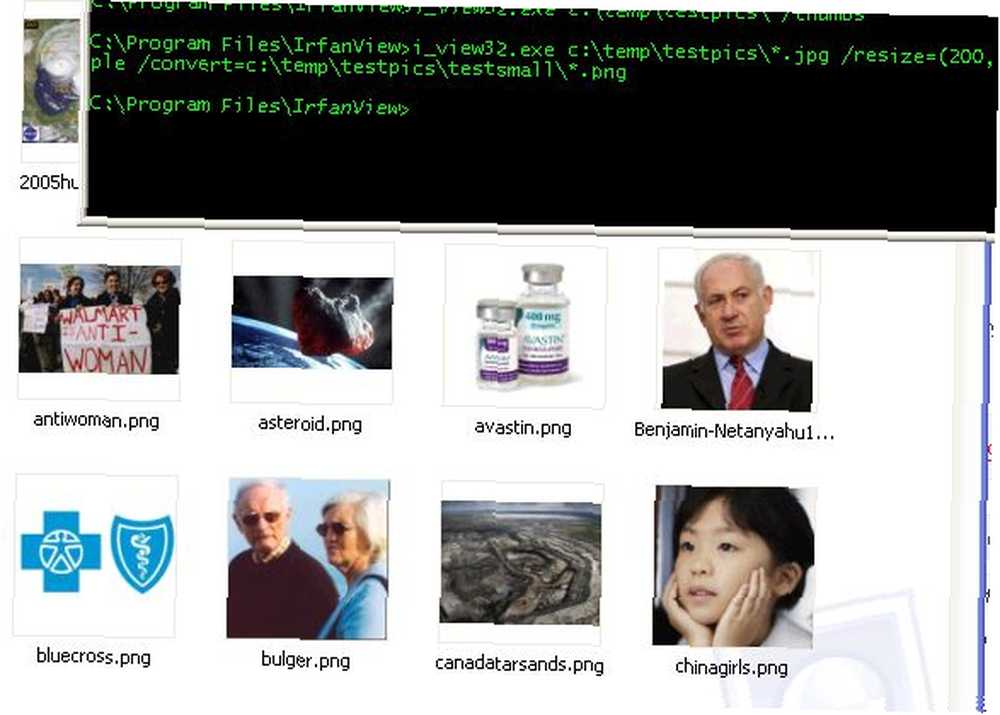
Enviar colecciones de imágenes a la impresora
El cuarto comando es bastante simple. ¿Desea enviar una colección de imágenes a su impresora predeterminada? Simplemente emita el siguiente comando.
"i_view32.exe c: \ testpics \ *. jpg / print"
Tome capturas de pantalla instantáneas con una marca de tiempo de archivo
Otro comando bastante bueno es uno que toma una captura de pantalla instantánea y lo guarda como un archivo con una marca de tiempo.
"i_view32.exe / capture = 0 /convert=c:\temp\capture_$U(%d%m%Y_%H%M%S).jpg"
La captura = 0 podría ser 1 (monitor actual), 2 (ventana de primer plano), 3 (área del cliente), 4 (sección rectangular) o 5 (iniciar en modo de captura).
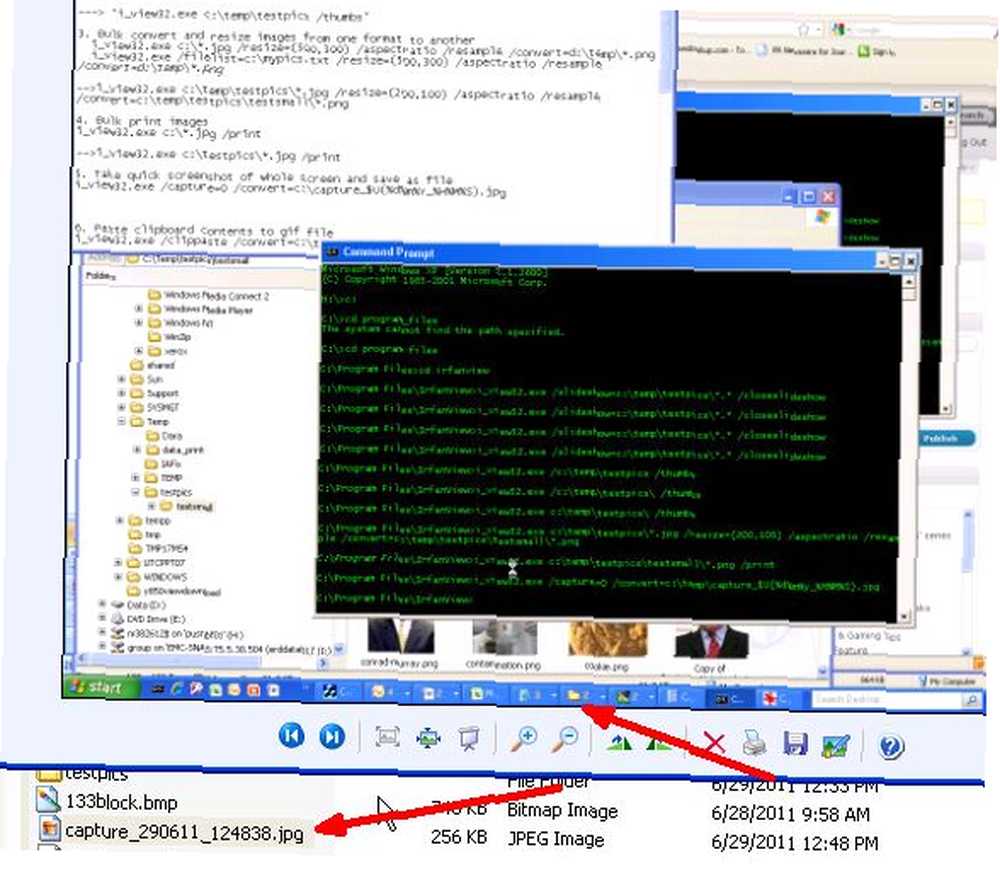
Una vez que la captura de pantalla completa se guarda en el archivo, puede enviarla por correo electrónico o procesarla usando otros comandos de Windows Scripting o Batch. El potencial de este comando es bastante poderoso..
Busque imágenes rápidamente en su computadora
El sexto comando es una forma rápida y fácil de buscar imágenes en su computadora. Sólo tipo:
"i_view32.exe c: \ temp \ testpics \ / thumbs /filepattern="*.png" "
Esto abrirá IrfanView en modo miniatura, usando el patrón de archivo que definiste.
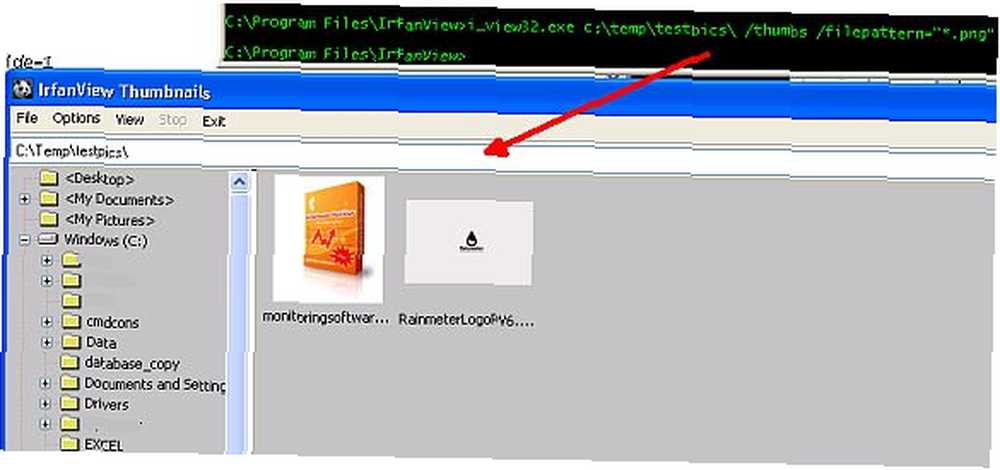
Denegar permisos de usuario
El siguiente comando que quería mostrarte es probablemente el más genial. Supongamos que está escribiendo una secuencia de comandos de Windows y desea mostrar una imagen al usuario, pero no desea permitir que modifiquen o cambien el archivo. Puede lograr esto con el siguiente comando:
"i_view32.exe c: \ test.jpg / hide = 7"
los “esconder” El valor es una combinación de las partes de la ventana que desea ocultar. Simplemente elija 1 (barra de herramientas), 2 (barra de estado), 4 (barra de menú) u 8 (título). Para combinar varias partes de la ventana, solo suma los números!
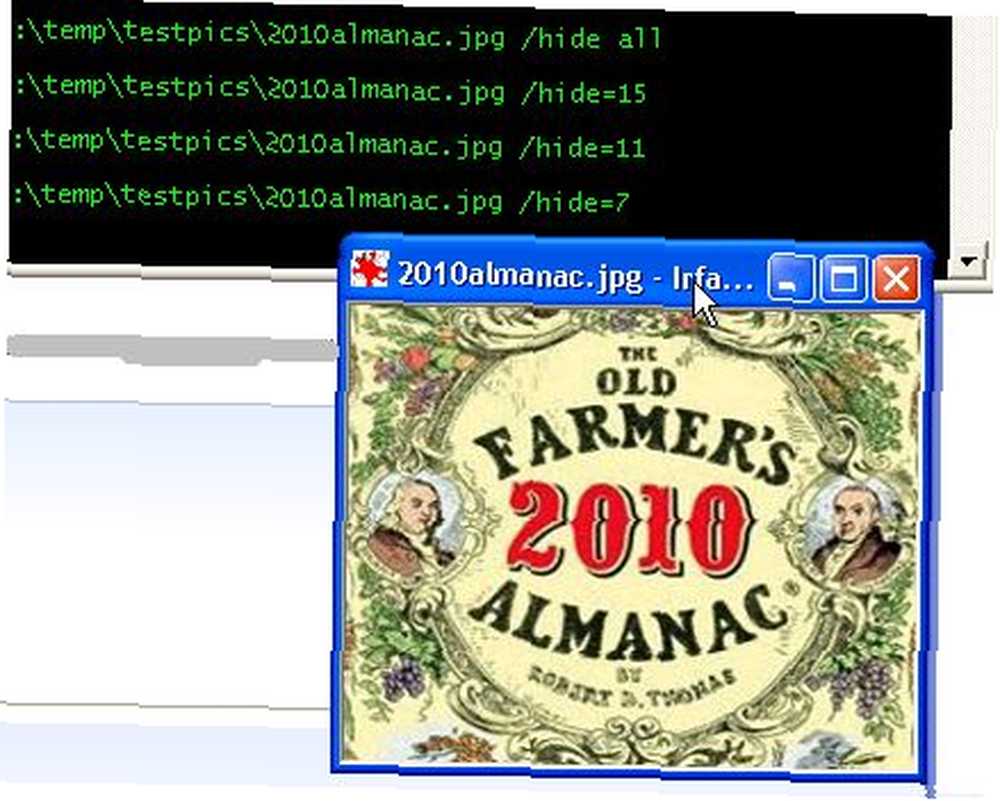
Tenga cuidado con el uso de 15, porque si oculta todo, el usuario no tendrá forma de cerrar la ventana..
Salida de archivos de texto a un archivo TIF
Algunos otros comandos maravillosamente útiles incluyen la salida de archivos de texto a un archivo TIF:
"i_view32.exe c: \ test.jpg /append=c:\test.tif"
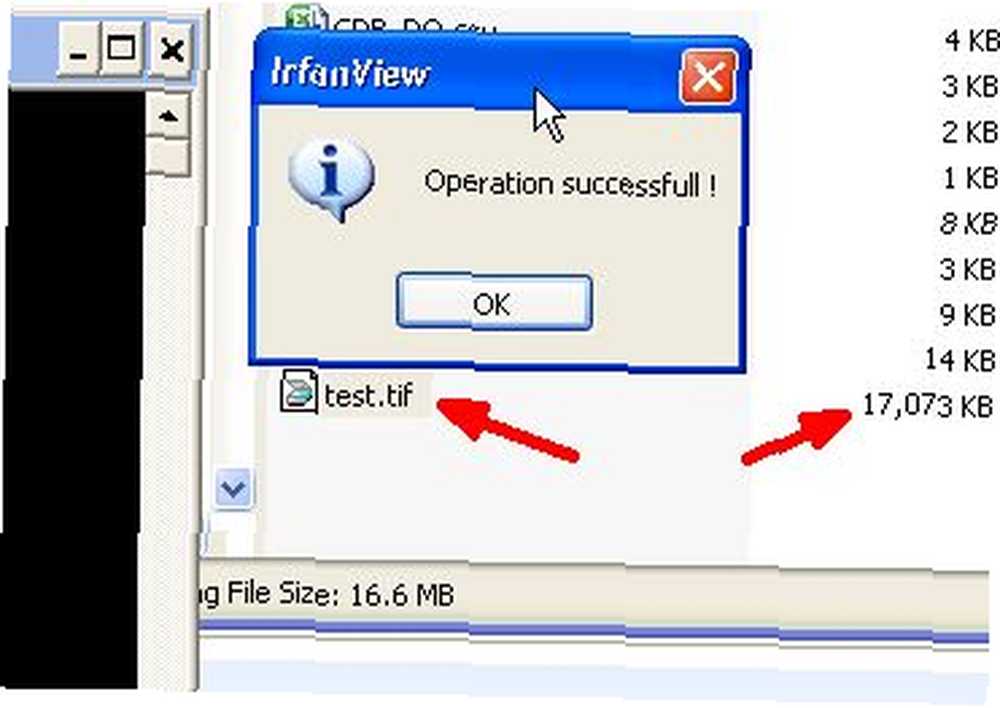
Crear una imagen panorámica
Crear una imagen panorámica a partir de varias imágenes: 1 es horizontal y 2 es vertical.
"i_view32.exe /panorama=(1,c:\pics\china1.png,c:\pics\china2.png,c:\pics\china3.png)"
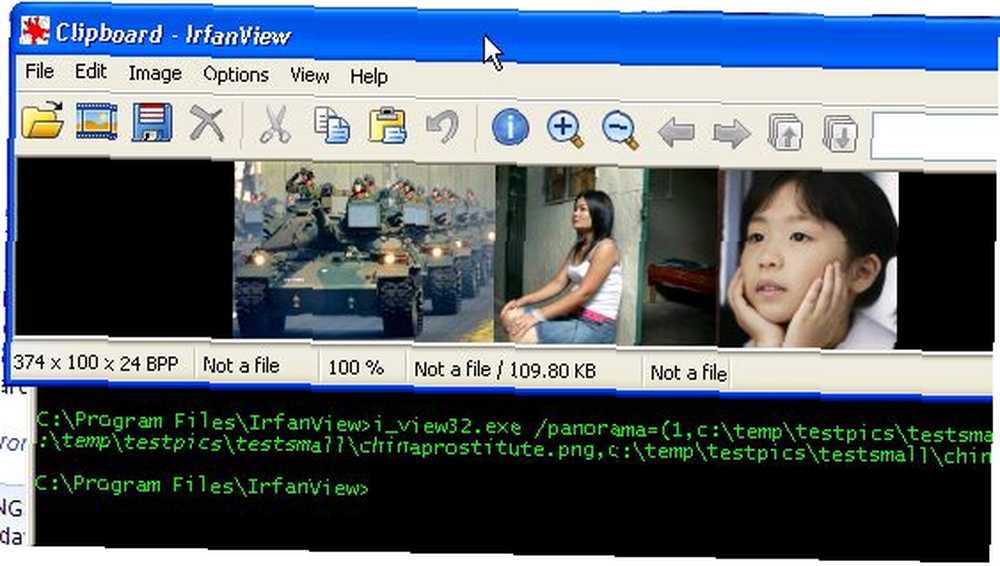
Establecer una imagen como fondo de escritorio
Finalmente, el comando que también podría ser una broma práctica bastante buena si usa la foto correcta, el comando para establecer una imagen como fondo de escritorio de la computadora.
"i_view32.exe c: \ test.jpg / wall = 0"
Establezca el muro igual a 0 para una imagen centrada, 1 para colocarlo en mosaico, 2 para estirarlo y 3 para cambiar el tamaño de la imagen proporcionalmente.
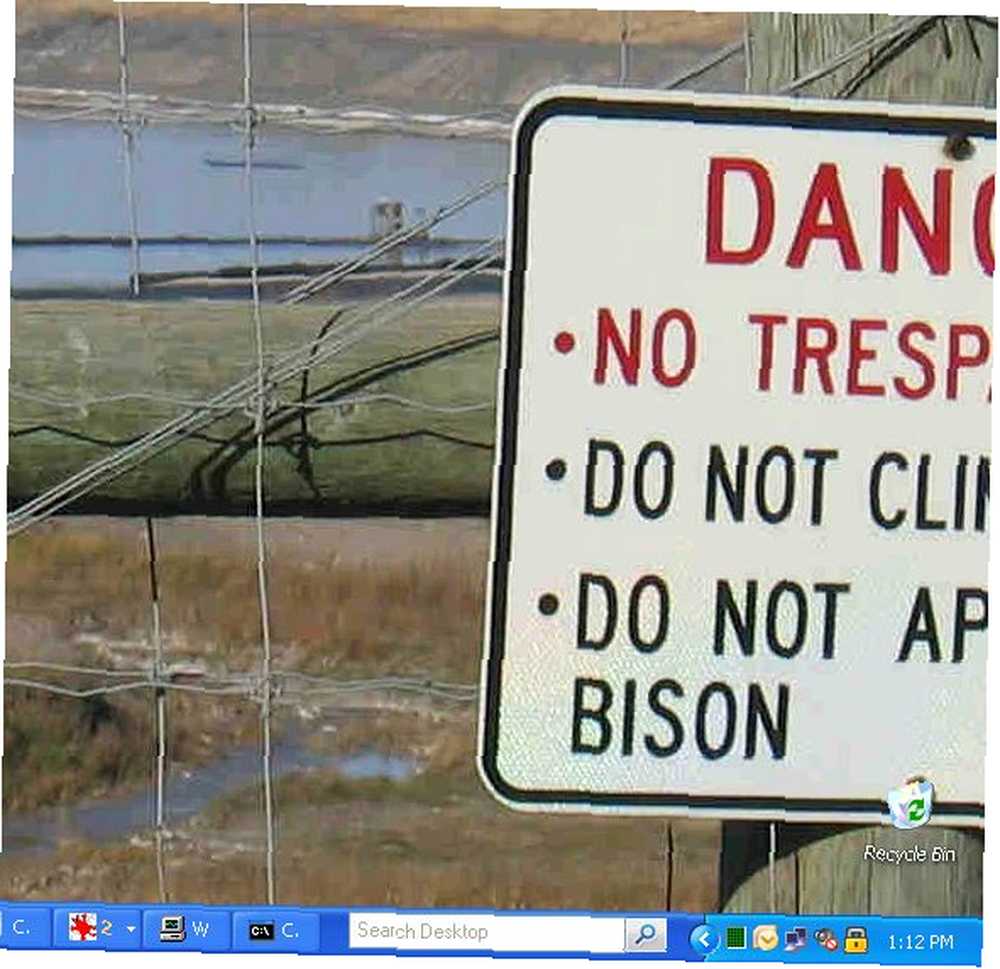
Puede configurar la imagen de fondo en su PC usando este comando mucho más rápido que el número de clics que se necesita para hacerlo de otra manera. Esa es la belleza del conjunto de herramientas de comando que obtienes a través de IrfanView: puedes procesar y manipular imágenes en tu PC mucho más rápido y más eficientemente de lo que sería posible usando el viejo enfoque de apuntar y hacer clic.
Pruebe algunos de estos comandos en su propia PC y vea si le ayuda a ahorrar un poco de tiempo y ser más productivo cuando se trata de imágenes. Comparta sus pensamientos y sus propios consejos sobre la línea de comandos de IrfanView en la sección de comentarios a continuación..
Créditos de imagen: Kakao Por











